- Inhaltsverzeichnis
- Index
- Glossar
Bitmap in MegaCAD bearbeiten
Polygonbearbeitung
 Polygon kopieren in einer Bitmap
Polygon kopieren in einer Bitmap
Es wird ein n-eckiger Bereich der Hintergrund-Bitmap kopiert. Der Ursprungsbereich bleibt erhalten. Nach Anwahl der Funktion ist ein Polygon mit Linien zu bestimmen. Die Modusfunktionen "Frei", "Raster" usw. sind verwendbar. Jeder Stützpunkt wird mit der linken Maustaste gesetzt. Mit der rechten Maustaste wird das Polygon abgeschlossen und automatisch zum Startpunkt geschlossen. MegaCAD erfragt dann den Bezugspunkt der Verschiebung. Setzen Sie den Bezugspunkt und bewegen Sie dann die Maus. Das Polygon mit den Bitmapinformationen wird invertiert angezeigt und kann auf eine beliebige Position gesetzt werden.
Beim Verschieben kann die Bitmap mit den Cursortasten rotiert werden.
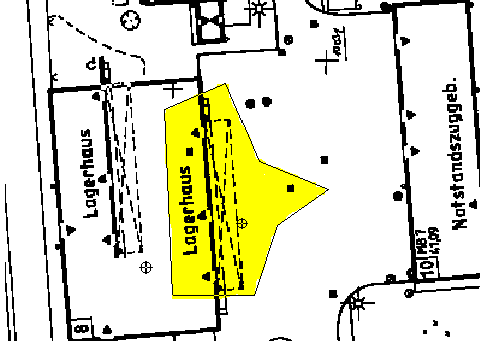
Beachten Sie!
Um die Verschiebung zu übernehmen, müssen Sie zu einem späteren Zeitpunkt die Bitmap speichern.
 Polygon verschieben in einer Bitmap
Polygon verschieben in einer Bitmap
Es wird ein n-eckiger Bereich der Hintergrund-Bitmap verschoben. Der Ursprungsbereich wird gelöscht. Nach Anwahl der Funktion ist ein Polygon mit Linien zu bestimmen. Die Modusfunktionen "Frei", "Raster" usw. sind verwendbar. Jeder Stützpunkt wird mit der linken Maustaste gesetzt. Mit der rechten Maustaste wird das Polygon abgeschlossen und automatisch zum Startpunkt geschlossen. MegaCAD erfragt dann den Bezugspunkt der Verschiebung. Setzen Sie den Bezugspunkt und bewegen Sie dann die Maus. Das Polygon mit den Bitmapinformationen wird invertiert angezeigt und kann auf eine beliebige Position gesetzt werden.
Beim Verschieben kann die Bitmap mit den Cursortasten rotiert werden.
Beachten Sie!
Um die Verschiebung zu übernehmen, müssen Sie zu einem späteren Zeitpunkt die Bitmap speichern.
 Polygon löschen in einer Bitmap
Polygon löschen in einer Bitmap
Es wird ein n-eckiger Bereich der Hintergrund-Bitmap gelöscht. Gelöscht wird in der aktuellen Farbe in der Attributleiste. Ist keine Farbe aktiviert, wird in der aktuellen Hintergrundfarbe gelöscht. Nach Anwahl der Funktion ist ein Polygon mit Linien zu bestimmen. Die Modusfunktionen "Frei", "Raster" usw. sind verwendbar. Jeder Stützpunkt wird mit der linken Maustaste gesetzt. Mit der rechten Maustaste wird das Polygon abgeschlossen und automatisch zum Startpunkt geschlossen.
Beachten Sie!
Um das Löschen zu übernehmen, müssen Sie zu einem späteren Zeitpunkt die Bitmap speichern.
 Polygon invertieren in einer Bitmap
Polygon invertieren in einer Bitmap
Es wird ein n-eckiger Bereich der Hintergrund-Bitmap invertiert. Nach Anwahl der Funktion ist ein Polygon mit Linien zu bestimmen. Die Modusfunktionen "Frei", "Raster" usw. sind verwendbar. Jeder Stützpunkt wird mit der linken Maustaste gesetzt. Mit der rechten Maustaste wird das Polygon abgeschlossen und automatisch zum Startpunkt geschlossen. Der Inhalt des Polygons wird invertiert.
Beachten Sie!
Um das Invertieren zu übernehmen, müssen Sie zu einem späteren Zeitpunkt die Bitmap speichern.


